【Windows11】 マウスポインターの大きさ・カラーを変更する方法

【Windows11】 マウスポインターの大きさ・カラーを変更する方法
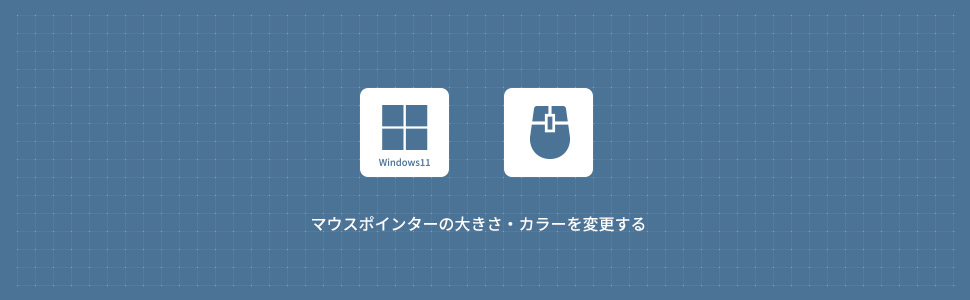
Windows11でマウスポインター(矢印)の大きさ・色をカスタマイズする方法を解説します。デフォルトの設定で使用されている方も多いと思いますが、下図のようにマウスポインター(矢印)は自分好みに変更することができます。
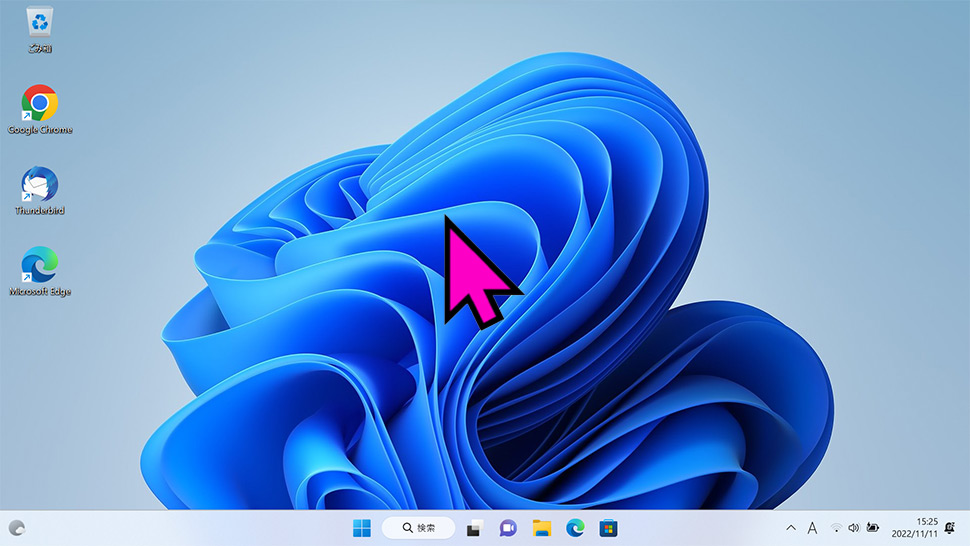
1
マウスホイールのスクロール量を変更する方法
1画面下の スタートボタンをクリックして、スタートメニューから設定をクリックします。
スタートボタンをクリックして、スタートメニューから設定をクリックします。

2Windows11の設定画面から左メニューの「アクセシビリティ」をクリックします。
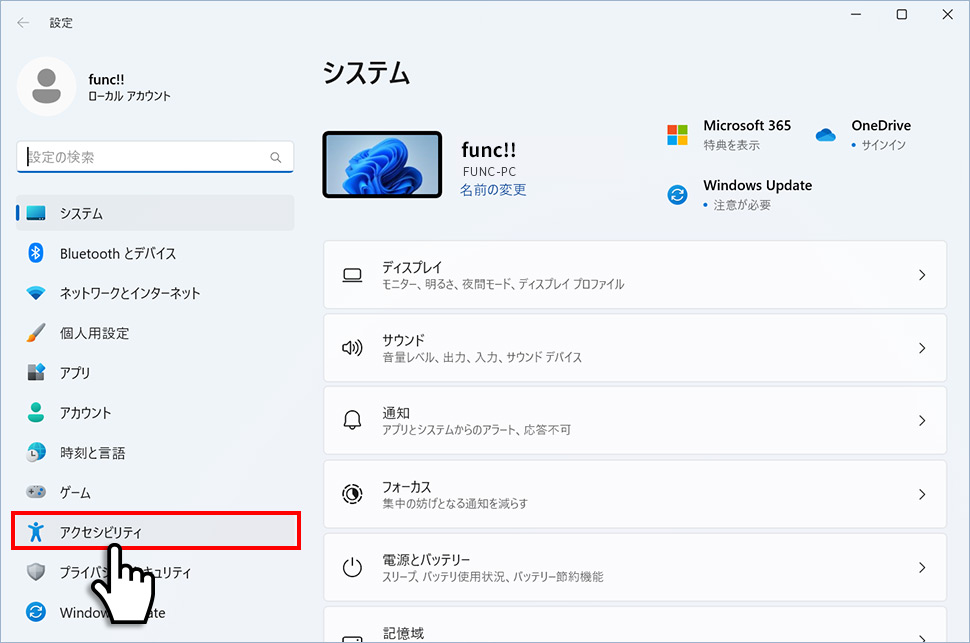
3アクセシビリティから「マウスポインターとタッチ」のエリア(領域)をクリックします。
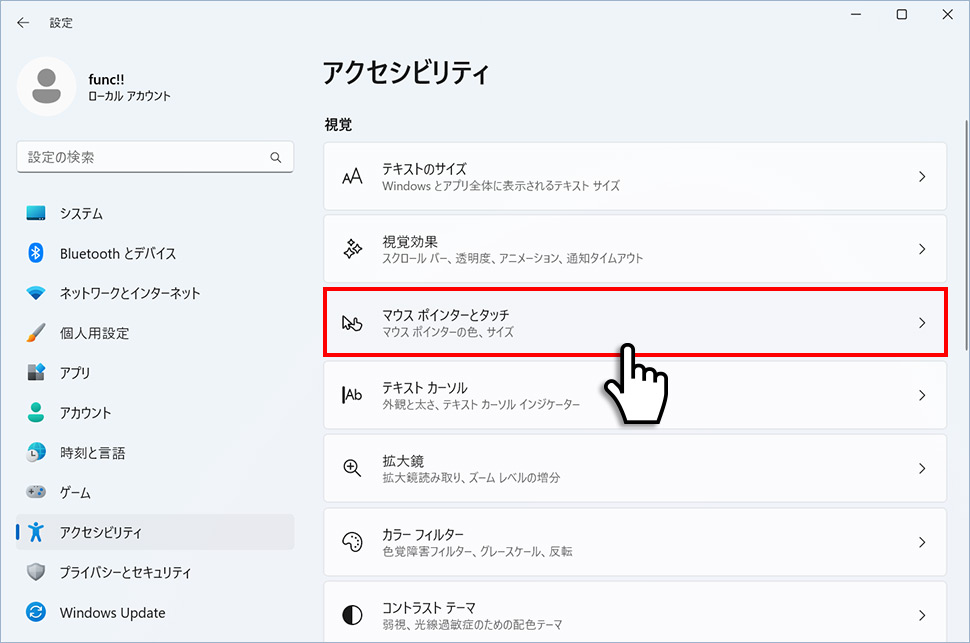
4マウスポインターとタッチから、マウスポインターのスタイルの右側の「カスタム」をクリックします。
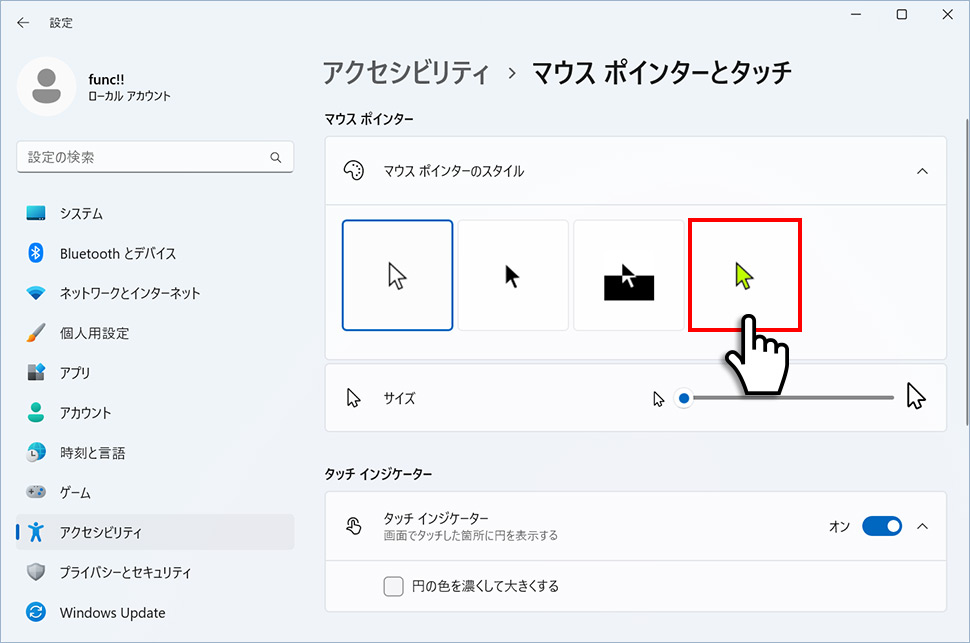
マウスポインターの大きさ(サイズ)のみ変更したい場合は、そのままマウスポインターにあるサイズのスライドを調整しサイズを決定します。
5カスタムから色とサイズを選択することでマウスポインター(矢印)の大きさ・カラーを変更することができます。
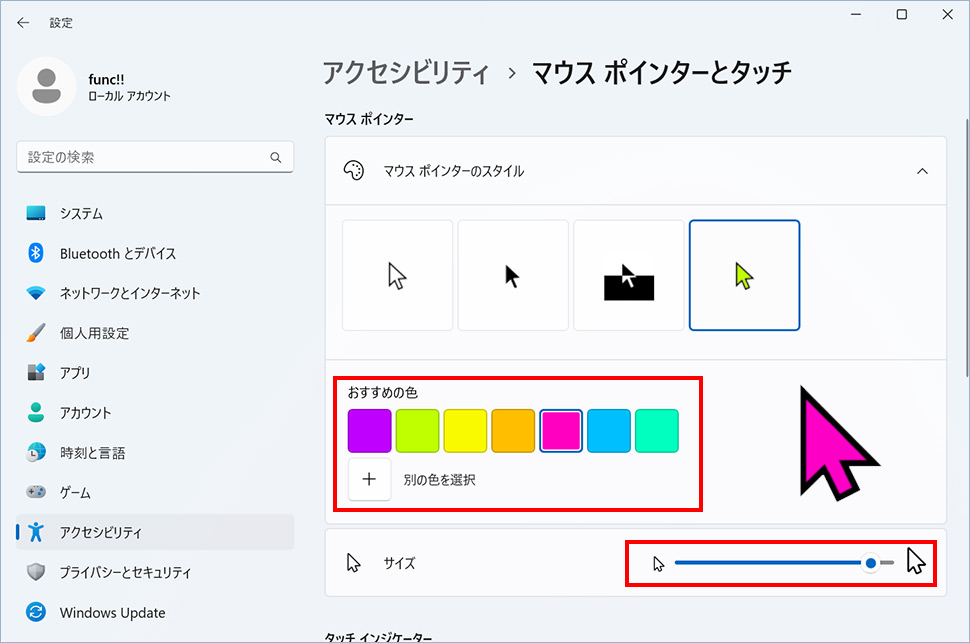
windows11
- 【Windows11】 グラフィックボードを確認する方法
- 【Windows11】 右クリックメニューを旧仕様に戻す方法
- 【Windows11】 タスクバーを自動的に隠す方法
- 【Windows11】 パソコンのIPアドレスを確認する方法
- 【Windows11】 タスクバーのアイコンを左寄せにする方法
- 【Windows11】タスクバーの検索アイコンを表示・非表示にする方法
- 【Windows11】 インストールされているフォントを一覧で確認する方法
- 【Windows11】 ClearTypeでフォント(文字)を読みやすくする方法
- 【Windows11】 シャットダウンする方法 (スタートボタン・ショートカットキー)
- 【Windows11】 通知を消す・オフにする方法


